Le passage d’Universal Analytics vers Google Analytics 4 peut vous sembler assez fastidieux, mais si vous commencez à vous organiser dès maintenant, la transition peut se faire très facilement.
En octobre 2020, Google a annoncé la sortie de Google Analytics 4 (auparavant appelé App + Web), le présentant comme un outil d’analyse qui fournit des informations plus intelligentes qu’Universal Analytics pour améliorer le retour sur investissement à mesure que le marketing digital évolue vers un monde sans cookies tiers.
Après une telle annonce, la première question que se pose tout spécialiste en webmarketing est : « Quel est l’impact direct sur mon travail ? » Le passage à Google Analytics 4 va forcément changer la façon dont on utilise Google Analytics.
👍 Ce qui est bien, c’est que nous avons le temps de nous y préparer : Google n’a pas encore commencé à parler de la date d’expiration d’Universal Analytics. Il n’y a donc pas lieu de paniquer. En prenant le temps de comprendre maintenant comment fonctionnent vos données dans GA4, vous gagnerez du temps et vous vous éviterez bien des maux de tête plus tard.
Sommaire
Mettre en place votre premier flux de données
La première étape avec Google Analytics 4 consiste à mettre en place de votre flux de données. Dans la section Administration d’Universal Analytics, il est possible d’upgrader votre propriété/version actuelle vers Google Analytics 4. Si vous choisissez de mettre à jour votre propriété, vous devrez utiliser la balise de suivi gtag. La mise à niveau vers GA4 créera une nouvelle propriété pour le tracking qui commence par G-.
💡 Pour que la propriété Universal Analytics continue à fonctionner pendant que vous prenez vos marques avec la nouvelle interface de GA4, vous devez impérativement avoir les deux balises de tracking qui fonctionnent sur votre site. C’est la clé pour continuer à utiliser Universal Analytics.
Après avoir créé la propriété GA4, vous devrez y connecter un flux de données. Si vous suivez à la fois le trafic d’un site et d’une application, vous pouvez ajouter les deux flux de données à un seul rapport. Si vous n’utilisez GA4 que pour un site web, vous n’aurez qu’à créer qu’un flux de données pour le site en question.
Par défaut, Google Analytics 4 mesurera les pages vues, le défilement (scroll), les clics sortants, la recherche sur le site, l’engagement vidéo et le téléchargement de fichiers. Une fois que vous aurez créé un flux de données, Google vous donnera la propriété complète et le code à installer sur votre site. N’oubliez pas qu’il faut que votre code Universal Analytics soit actif sur le site, ou par le biais de Google Tag Manager, pour que les données circulent vers les deux versions de GA.
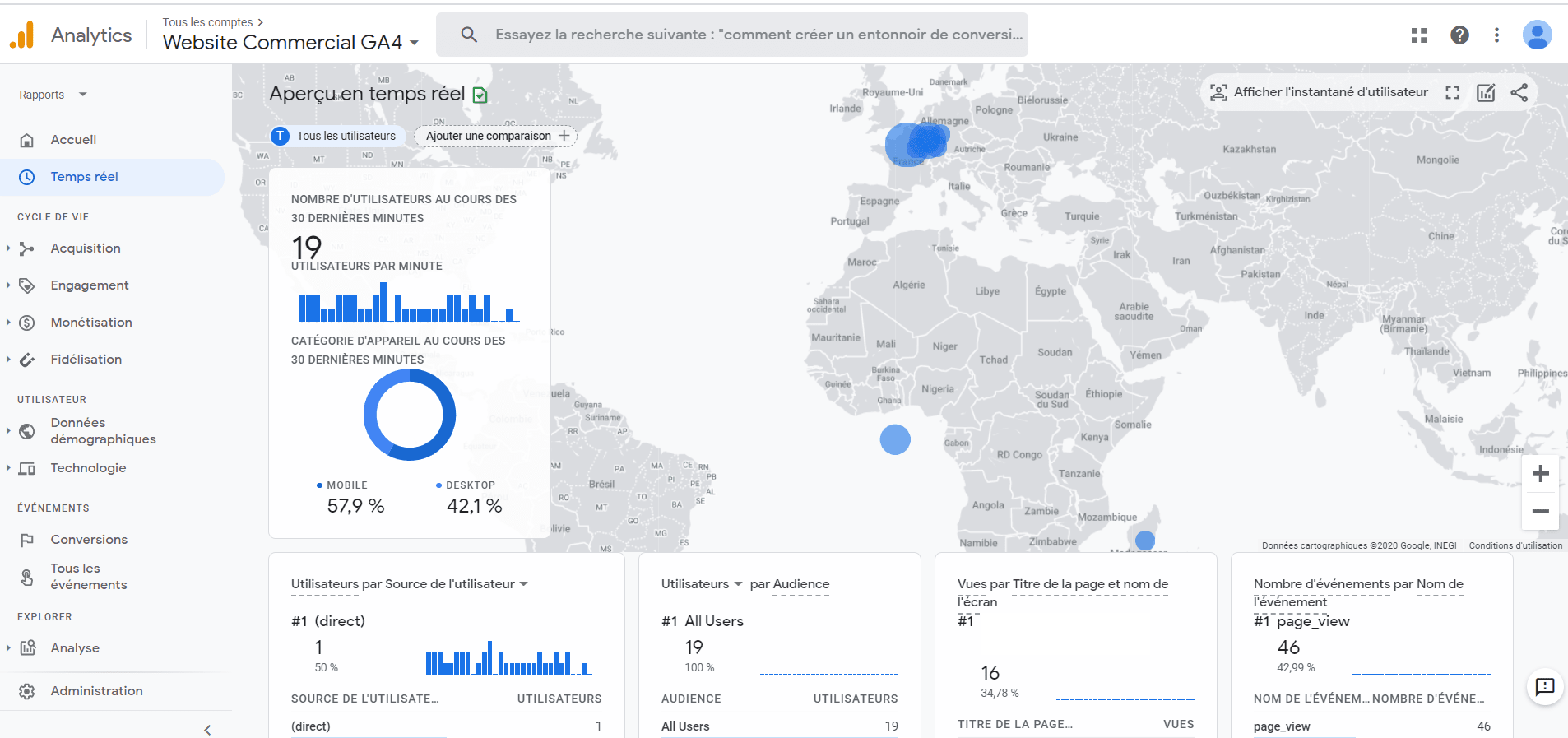
Rafraîchissement en temps réel dans GA4
Une fois que votre nouveau code de suivi est installé sur le site, naviguez jusqu’au rapport en temps réel pour confirmer l’arrivée des données. GA4 a combiné tous les anciens rapports individuels en temps réel en un méga rapport.
Les deux autres grands changements concernent les événements et les conversions : Google Analytics 4 se concentre avant tout sur l’engagement, donc toutes les activités des utilisateurs, y compris les pages vues, sont suivies comme des événements. Le deuxième changement concerne la section des conversions. Les actions importantes que nous avons l’habitude de suivre en tant qu’objectifs sont désormais toutes appelées conversions. Google a également augmenté le nombre de conversions que vous pouvez suivre à 30.
Même si le nombre de conversions que vous pouvez suivre augmente, vous devrez toujours faire preuve d’intelligence quant aux événements que vous suivez. Google y a également pensé et a ajouté l’une des fonctionnalités les plus intéressantes du GA 4 : vous pouvez désormais personnaliser et modifier les événements directement dans l’interface Analytics. La possibilité de personnaliser et de créer des événements directement dans GA4 signifie que vous dépendez moins des balises de suivi des événements dans Google Tag Manager.
Modifier vos événements dans GA4
Lorsque vous accédez au menu des événements, en cliquant sur « Tous les évènements », vous verrez les événements standards de Google Analytics 4, ainsi que les boutons en haut de l’écran qui vous permettent de modifier un événement existant ou d’en créer un nouveau. Le menu comporte également des curseurs faciles à utiliser qui transforment tout événement en une conversion trackée.
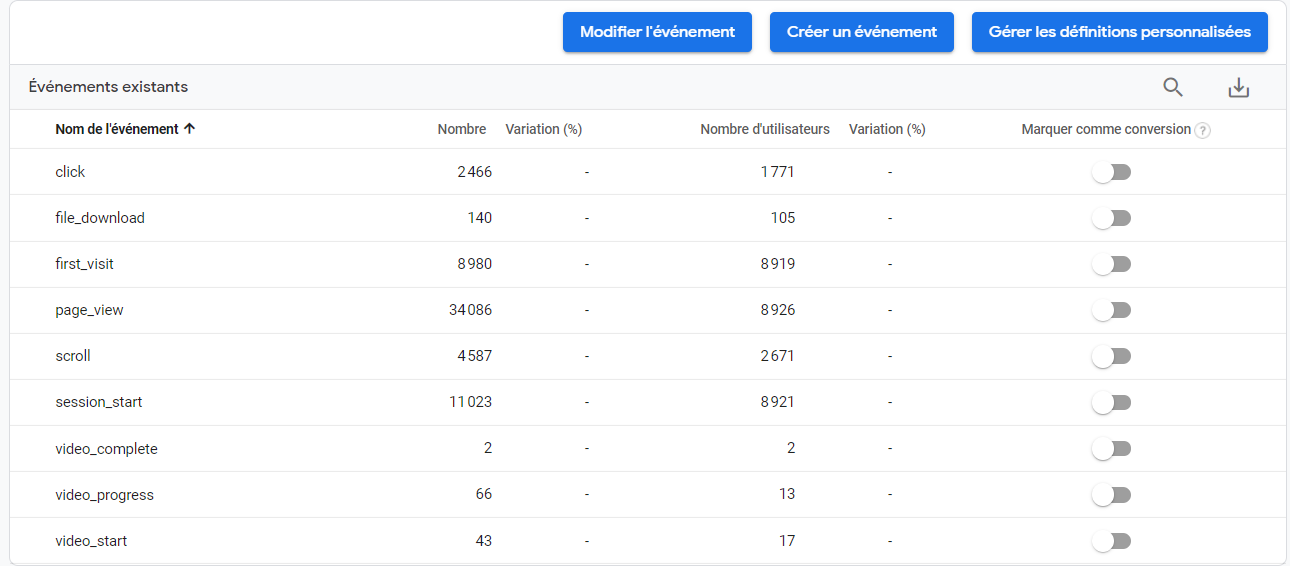
Si chaque clic sur votre site est important, seuls quelques clics doivent être comptabilisés comme des conversions. C’est là que la modification des événements devient essentielle. Vous pouvez mettre en place de nouveaux événements qui ne comptent que certains clics. Pour ce faire, cliquez d’abord sur le bouton « Créer un événement ». Vous donnerez alors à l’événement un nouveau nom et les conditions de cet événement. Comme toutes les pages vues dans GA4 sont considérées comme des événements, vous pouvez créer un événement pour « l’emplacement de la page » et ensuite mettre le nom de la page que vous voulez suivre.
Dans l’exemple ci-dessous, nous avons créé un nouvel événement pour les visites de la page « Contactez-nous » d’un site. Une fois que vous aurez créé votre premier événement, il faudra environ 24 heures pour qu’il apparaisse dans l’écran des conversions et des événements. Pour vérifier immédiatement vos nouveaux événements, cliquez à nouveau dans le menu en temps réel et vous pourrez voir le nouvel événement personnalisé.
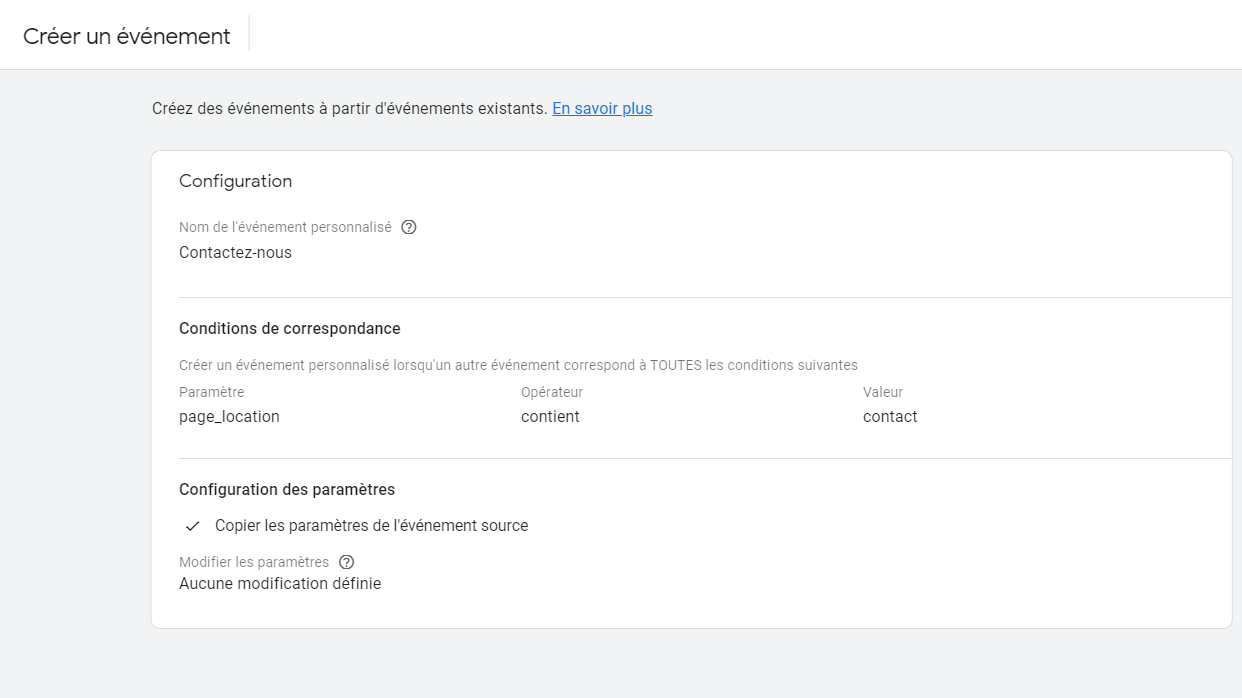
N’ayez pas peur du changement
À première vue, Google Analytics 4 semble radicalement différent et ce changement peut faire peur. La bonne nouvelle, c’est qu’en tant que spécialistes du marketing digital, nous sommes tous dans le même bateau pour apprendre un tout nouveau système. Nous vous recommandons de faire une liste des rapports d’Universal Google Analytics que vous visitez le plus souvent. Une fois cette liste établie, commencez à trouver ces mêmes données dans GA4. Prenez le temps de prendre en main l’outil et vous serez prêt à effectuer la migration complète vers Google Analytics 4.

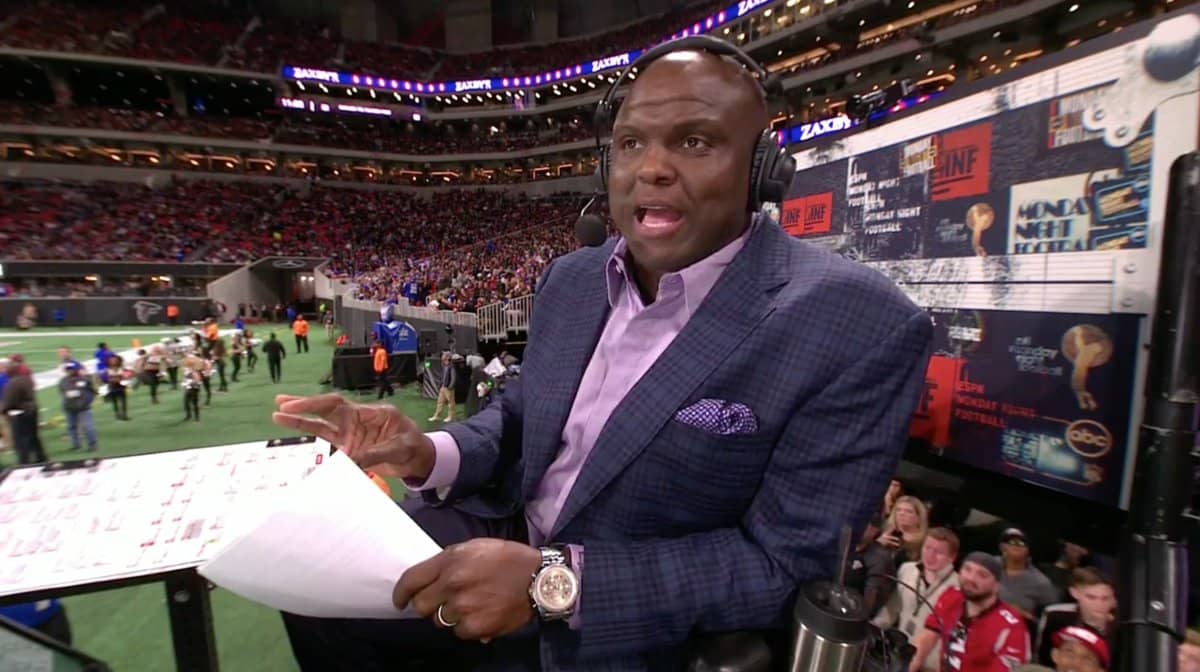
0 commentaires